
विषय
क्या आप जानते हैं कि आपके गैलेक्सी S20 में एक टेक्स्ट एडिटिंग कीबोर्ड सुविधा है जिसका उपयोग आप कर सकते हैं ताकि आप उन पाठों का सटीक रूप से चयन कर सकें जिन्हें आप काट या कॉपी कर सकते हैं?
हम सभी जानते हैं कि स्मार्टफोन पर ग्रंथों को संपादित करना कितना मुश्किल है, भले ही डिवाइस में S20 जैसा बड़ा डिस्प्ले हो। आप अपने द्वारा कॉपी किए गए या स्थानांतरित किए गए ग्रंथों का चयन करने के लिए कर्सर को सही ढंग से स्थानांतरित नहीं कर सकते।
आप अभी भी सामान्य पद्धति का उपयोग जारी रख सकते हैं क्योंकि सैमसंग ने उसे दूर नहीं किया था, और यह एक अच्छी बात है कि एक नया तरीका है जो आपके काम को थोड़ा आसान बना देगा।
गैलेक्सी एस 20 टेक्स्ट एडिटिंग कीबोर्ड फ़ीचर का उपयोग करना
समय की आवश्यकता: 3 मिनट
इस सुविधा का उपयोग टेक्स्ट प्रोसेसिंग कार्य के लिए या तो टेक्स्ट मैसेजिंग के लिए किया जा सकता है या जब आप नोट्स ले रहे होते हैं। यहां बताया गया है कि यह आपके गैलेक्सी S20 पर कैसे किया जाता है:
- ऐप लॉन्च करें।
आपको अपने कीबोर्ड तक पहुंचने में सक्षम होने के लिए, आपको टेक्स्ट प्रोसेसिंग के लिए उपयोग किए जाने वाले ऐप को खोलना होगा। इस ट्यूटोरियल में, हम सैमसंग नोट्स का उपयोग करेंगे।
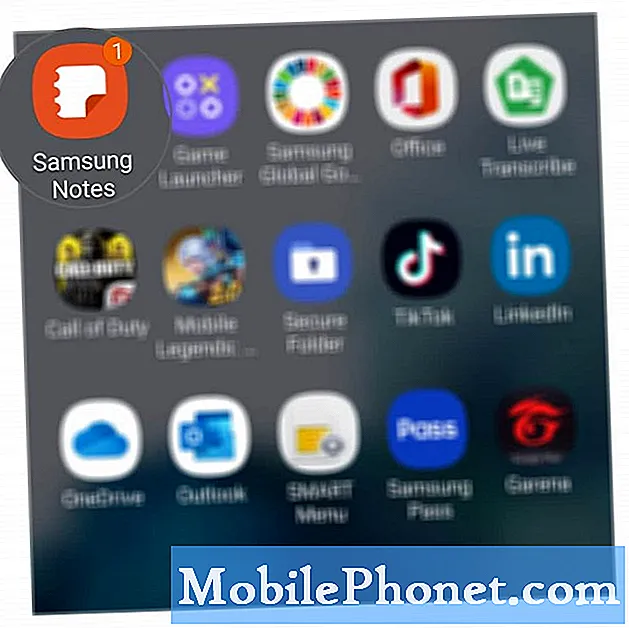
- अपना दस्तावेज़ खोलें।
एप्लिकेशन लॉन्च होने के बाद, उस दस्तावेज़ को देखें जिसे आप संपादित करना चाहते हैं, या पाठ लिखना शुरू करें।

- पाठ संपादित करें।
क्या आपको एक निश्चित वाक्यांश या पैराग्राफ को कॉपी या स्थानांतरित करने की आवश्यकता है, आप मार्कर को दिखाने तक एक शब्द को टैप और होल्ड करके सामान्य विधि का उपयोग कर सकते हैं। फिर आप प्रत्येक मार्कर को वाक्यांश की शुरुआत और अंत तक खींच सकते हैं।
या, आप कीबोर्ड के ऊपरी-दाएँ भाग पर मेनू आइकन टैप करके अपने फ़ोन की नई टेक्स्ट एडिटिंग सुविधा का उपयोग कर सकते हैं, और टेक्स्ट संपादन संपादित कर सकते हैं।
कर्सर को उस वाक्यांश या वाक्य की शुरुआत में रखें जिसे आप कॉपी या स्थानांतरित करना चाहते हैं, चयन करें और तीर पर टैप करें और टेक्स्ट को सही और आसानी से चुनें।जब पाठ चुना जाता है, तो कट या कॉपी पर टैप करें।
फिर कर्सर को उस क्षेत्र में रखें जहां आप चयनित पाठ पेस्ट करना चाहते हैं और पेस्ट टैप करें।
उपकरण
- एंड्रॉइड 10, वन यूआई 2
सामग्री
- गैलेक्सी एस 20
मुझे पूरा यकीन है कि आप इस सुविधा के महत्व को महसूस नहीं कर पाएंगे, खासकर यदि आप अपने स्मार्टफोन का उपयोग नोटों को लेने या मक्खी पर सामग्री लिखने के लिए नहीं कर रहे हैं। लेकिन यदि आप एक लेखक हैं या किसी अन्य एप्लिकेशन की तुलना में अक्सर इंस्टैंट मैसेजिंग का उपयोग करते हैं, तो आपको यह महसूस करना चाहिए कि टेक्स्ट एडिटिंग थोड़ी आसान लगती है।
लेकिन मुझे उम्मीद है कि यह सरल ट्यूटोरियल आपको एक या दूसरे तरीके से मदद करने में सक्षम है। यदि कभी आपके फोन पर कुछ प्रश्न या समस्याएँ आती हैं, तो आप हमेशा हमसे संपर्क कर सकते हैं या कुछ प्रश्न पूछ सकते हैं।
इसके अलावा, कृपया हमारे Youtube चैनल को सब्सक्राइब करके और नोटिफिकेशन को सक्षम करके हमारा समर्थन करें। पढ़ने के लिए धन्यवाद।
- कॉल के दौरान कम ऑडियो पर गैलेक्सी S20 की समस्या [त्वरित समाधान]
- गैलेक्सी S20 पर नए फॉन्ट, चेंज फॉन्ट साइज और स्टाइल कैसे डाउनलोड करें
- अपने गैलेक्सी S20 को विंडोज कंप्यूटर / लैपटॉप से कैसे लिंक करें


